Để có thể trải nghiệm ứng dụng Zalo trên nền tảng PC thì cách tải Zalo về máy tính sẽ là thủ thuật quan trọng mà bạn cần quan tâm tới. Việc có Zalo trên máy tính giúp bạn dễ dàng hơn khi kết nối với bạn bè và thực hiện các cuộc trò chuyện một cách tiện lợi. Trong bài viết này, hãy cùng mình khám phá cách đơn giản để tải Zalo về máy tính và cách đăng nhập Zalo web để tận hưởng trải nghiệm liền mạch trên màn hình lớn bạn nhé!
Nội dung
Cách tải Zalo về máy tính nhanh chóng, dễ dàng
Có sẵn ứng dụng Zalo trên máy tính sẽ giúp ích cho bạn rất nhiều trong việc kết nối và liên lạc với bạn bè ngay từ máy tính cá nhân. Và để tiến hành cài đặt ứng dụng nhắn tin này về PC thành công thì dưới này là thao tác về cách tải Zalo về máy tính mà bạn có thể tham khảo thêm nhé!
Bước 1: Đầu tiên, bạn hãy truy cập trang web chính thức của Zalo (https://zalo.me/pc). Nhấn vào nút Tải xuống để bắt đầu tải ứng dụng Zalo dành cho PC về máy.
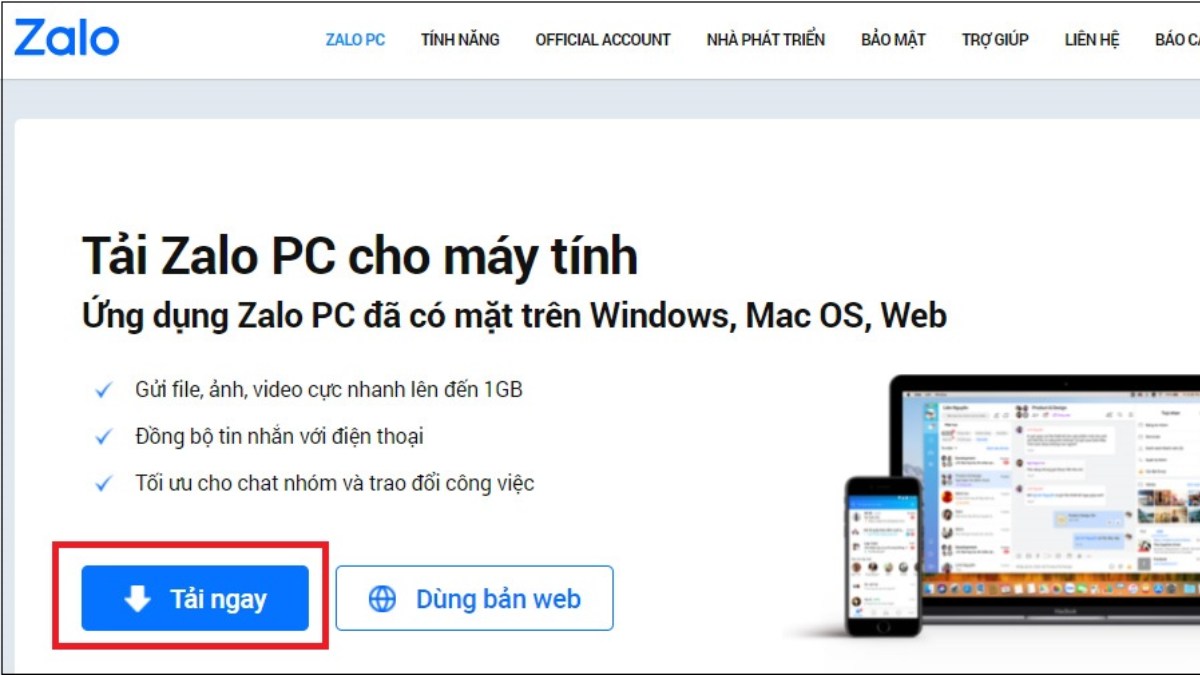
Bước 2: Sau khi tải xong, bạn mở tập tin vừa tải về máy để tiến hành cài đặt Zalo trên chiếc PC của mình.
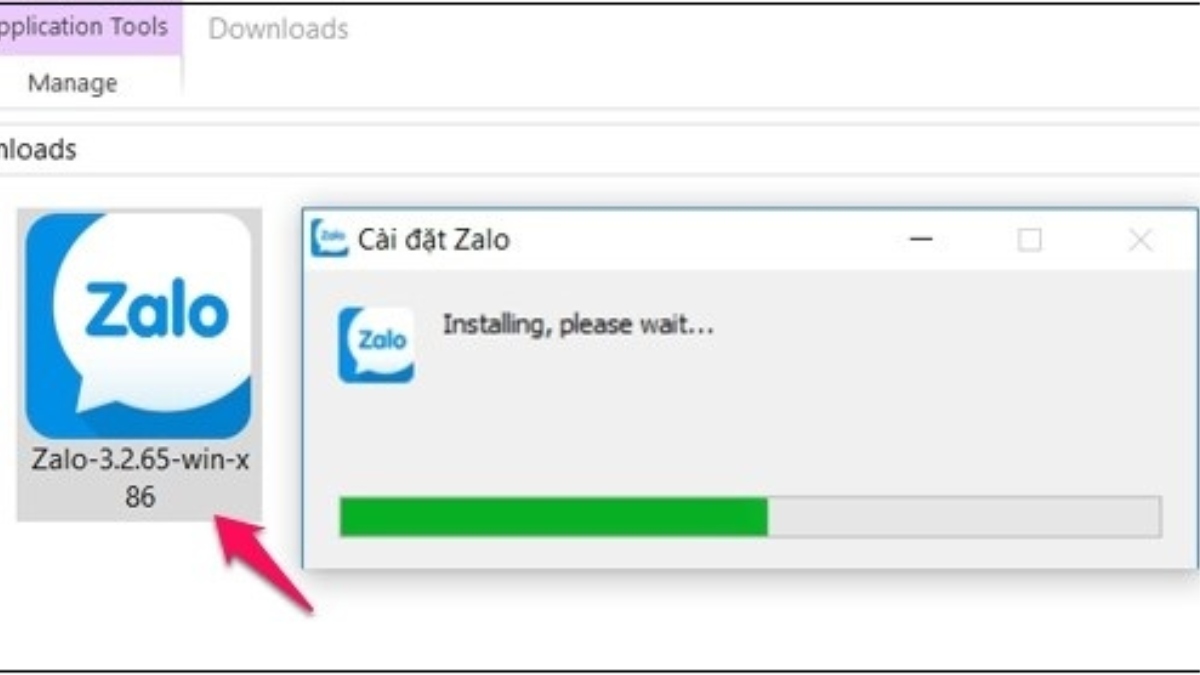
Bước 3: Khi cài đặt hoàn tất, bạn đã có thể mở ứng dụng Zalo trên màn hình Desktop của máy tính và đăng nhập để trải nghiệm các tính năng hấp dẫn của ứng dụng được rồi nhé! Giao diện đẹp và các tính năng tương tự như phiên bản điện thoại sẽ giúp bạn nhắn tin, gọi điện thoại và thực hiện các cuộc trò chuyện dễ dàng hơn trên màn hình lớn của máy tính cá nhân.
Cách đăng nhập Zalo web dễ dàng
Bên cạnh việc tải Zalo trực tiếp về máy tính thì bạn cũng có thể đăng nhập và trải nghiệm các tính năng thú vị của ứng dụng này trực tiếp trên web một cách dễ dàng. Và để tiến hành đăng nhập tài khoản Zalo trên web thành công, bạn có thể lựa chọn đăng nhập bằng mật khẩu hoặc quét mã QR.
Cả hai phương thức đăng nhập này đều hỗ trợ cho cả Zalo web và ứng dụng Zalo trên máy. Do đó, ngay cả khi bạn đã tiến hành cách tải Zalo về máy tính thì cũng có thể tham khảo thêm 2 phương pháp đăng nhập này nhé!
Đăng nhập Zalo trên web bằng mật khẩu
Nhiều người dùng hiện nay chủ yếu sử dụng Zalo trên điện thoại để liên lạc và kết nối với nhiều người dùng khác. Bởi vậy mà trong những trường hợp cần thiết phải sử dụng Zalo trên máy tính thì đăng nhập Zalo trên web sẽ là lựa chọn phù hợp mà người dùng có thể hướng tới. Và để đăng nhập Zalo bằng tài khoản và mật khẩu thành công, thì dưới này là một số các thao tác tiến hành mà bạn có thể tham khảo thêm nhé!
Bước 1: Đầu tiên bạn cần truy cập vào website chính của Zalo (https://zalo.me/pc). Chọn vào mục Chọn bản Web để tiếp tục.
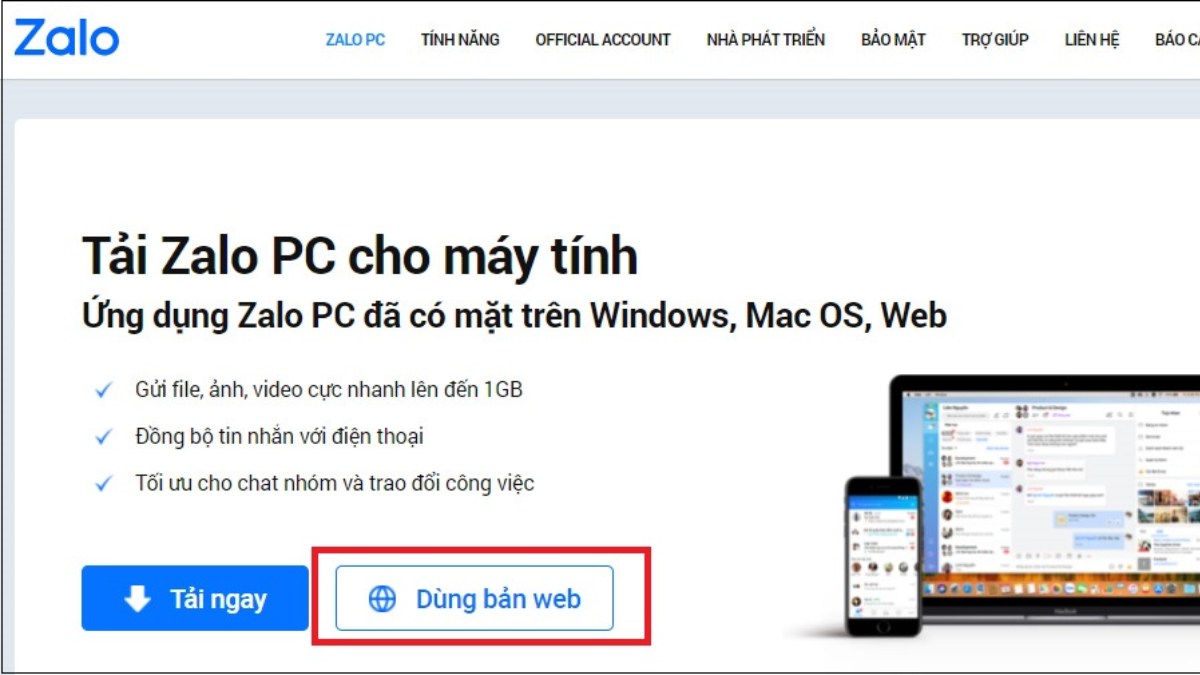
Bước 2: Sau khi cửa sổ đăng nhập hiện lên, nhấn vào tùy chọn Với số điện thoại để đăng nhập vào tài khoản Zalo của bạn bằng số điện thoại và mật khẩu.
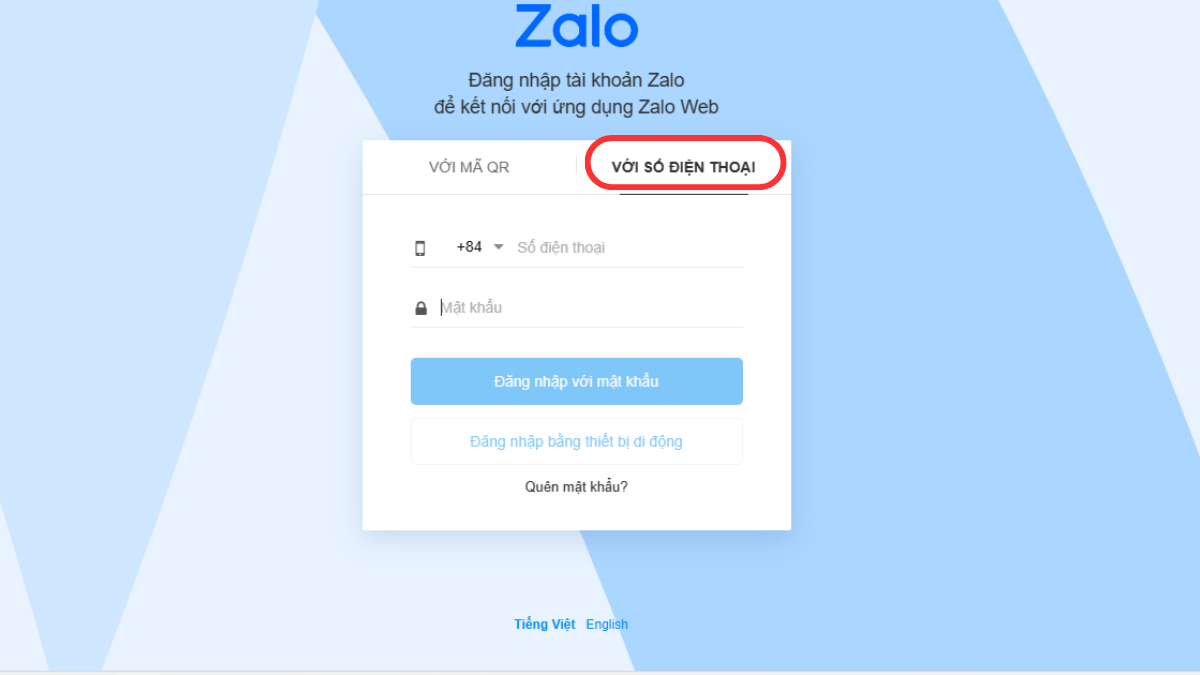
Bước 3: Hoàn thành các thông tin đăng nhập và nhấn Enter là bạn đã thành công đăng nhập vào tài khoản Zalo trên website máy tính rồi nhé!
Lưu ý là sẽ có thể xuất hiện một số bước xác minh được đưa ra trước khi bạn đăng nhập thành công vào tài khoản Zalo của mình như xác nhận người dùng đã từng liên lạc trước đó. Hãy cố gắng ghi nhớ và thao tác đúng vì nếu sai là bạn sẽ không thể đăng nhập được trong lần thao tác đó.
Đăng nhập Zalo trên web bằng cách quét mã QR
Bên cạnh việc nhập mật khẩu thì bạn cũng có thể đăng nhập Zalo trên web bằng cách quét mã QR. Chi tiết các bước tiến hành như sau:
Bước 1: Bạn cần truy cập vào website chính của Zalo như trên. Sau đó, chọn tùy chọn Quét QR ở trên cửa sổ đăng nhập.
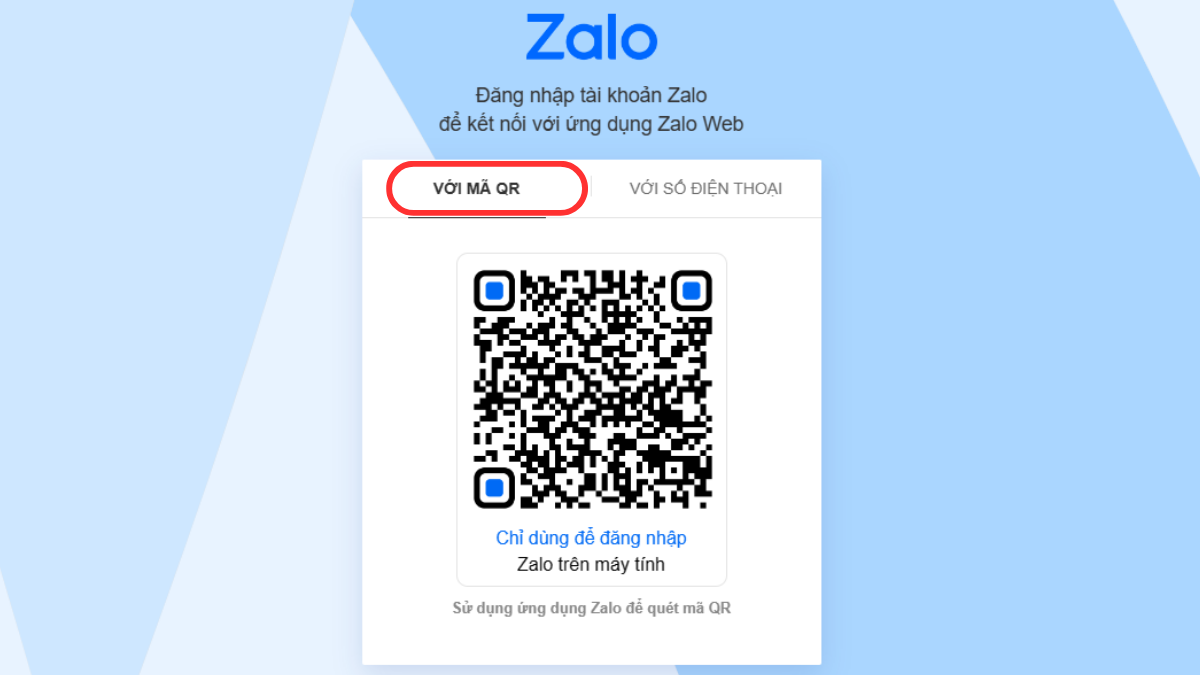
Bước 2: Tiếp theo, bạn vào mục quét QR trên Zalo và đưa điện thoại gần với mã QR hiển thị trên máy tính. Sau khi quét thành công, hãy nhấn Chấp nhận để đăng nhập thành công vào Zalo web trên máy tính của bạn.
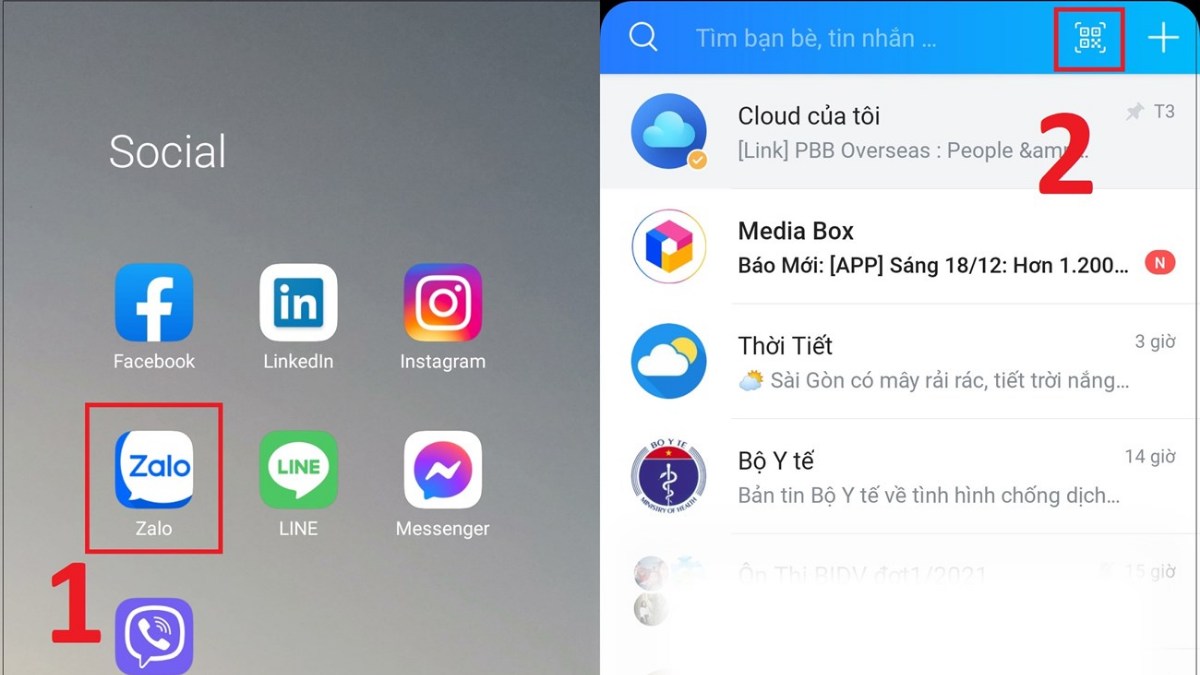
Tạm kết về cách tải Zalo về máy tính
Trên này là các bước tiến hành thủ thuật cách tải Zalo về máy tính, đăng nhập Zalo web dễ dàng mà bạn có thể tìm hiểu thêm. Rất mong là những chia sẻ trên này có thể giúp ích được cho bạn trong quá trình trải nghiệm Zalo trên máy tính của mình nhé!


























